Робота з Excel може бути викликом, особливо коли ви працюєте з обширними робочими листами. Режим зуму є корисною функцією для покращення зручності читання та отримання кращого огляду ваших даних. У цьому посібнику я покажу вам, як ви можете швидко і просто налаштувати режим зуму в Excel, щоби ви могли ефективно працювати з вашими даними.
Основні відомості
- Режим зуму дозволяє збільшувати або зменшувати вид робочих листів.
- Ви можете налаштувати зум через рядок стану, вікно зуму або опції меню Вид.
- За допомогою функції "Збільшити виділене" ви можете зумувати конкретні області.
Крок за кроком керівництво
Почніть з відкриття Excel та вибору вашого робочого листа. Режим зуму, як правило, добре схований, але ви знайдете його в правому нижньому куті вікна Excel.
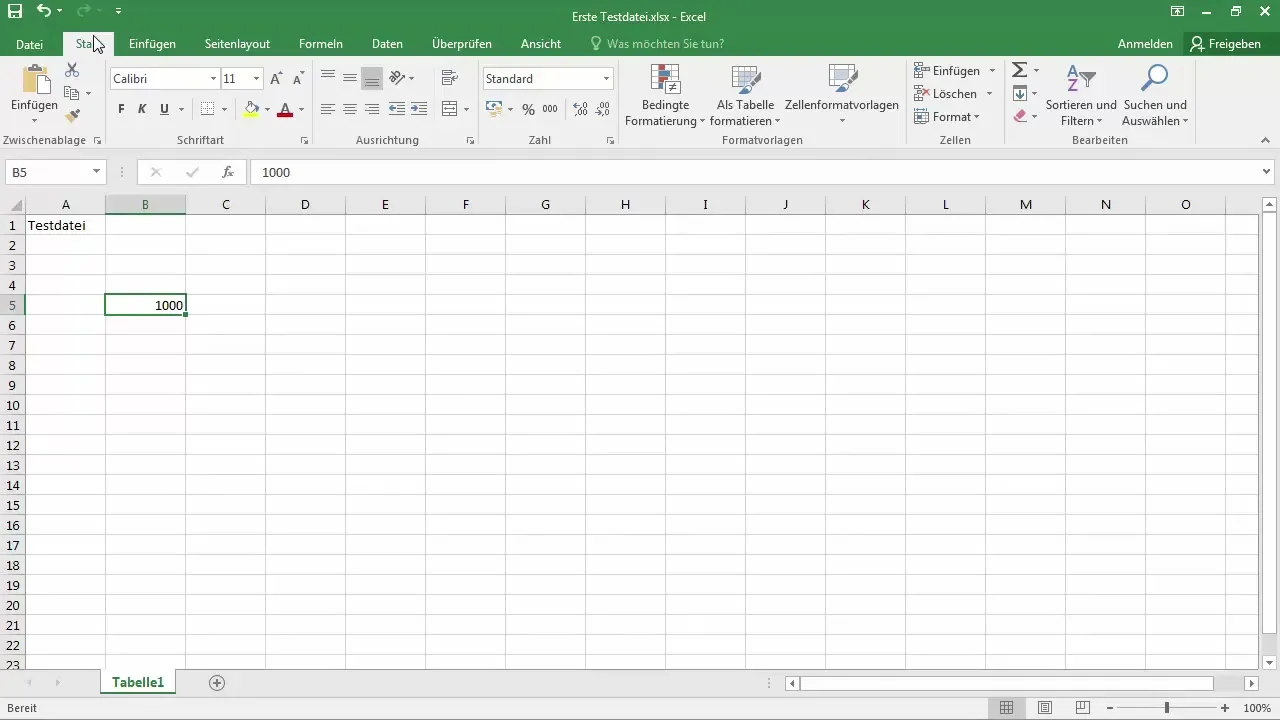
У цій області ви побачите символ мінуса та плюса, поряд з поточним значенням зуму. Зазвичай це стоїть на 100%. При роботі з обширними робочими книгами часто варто трохи збільшувати масштаб документу для кращого розуміння загальної карти.
Клацніть на плюс, щоб збільшити масштаб робочого листа. Ви відразу помітите, що весь робочий лист відображається у більшому масштабі. Перевага тут у тому, що ви зможете краще побачити, що знаходиться у комірках.
Слідкуйте за областю зуму. Ви помітите, що зум швидко зростає, наприклад, до 220%. Це значно спрощує роботу з великими обсягами даних.
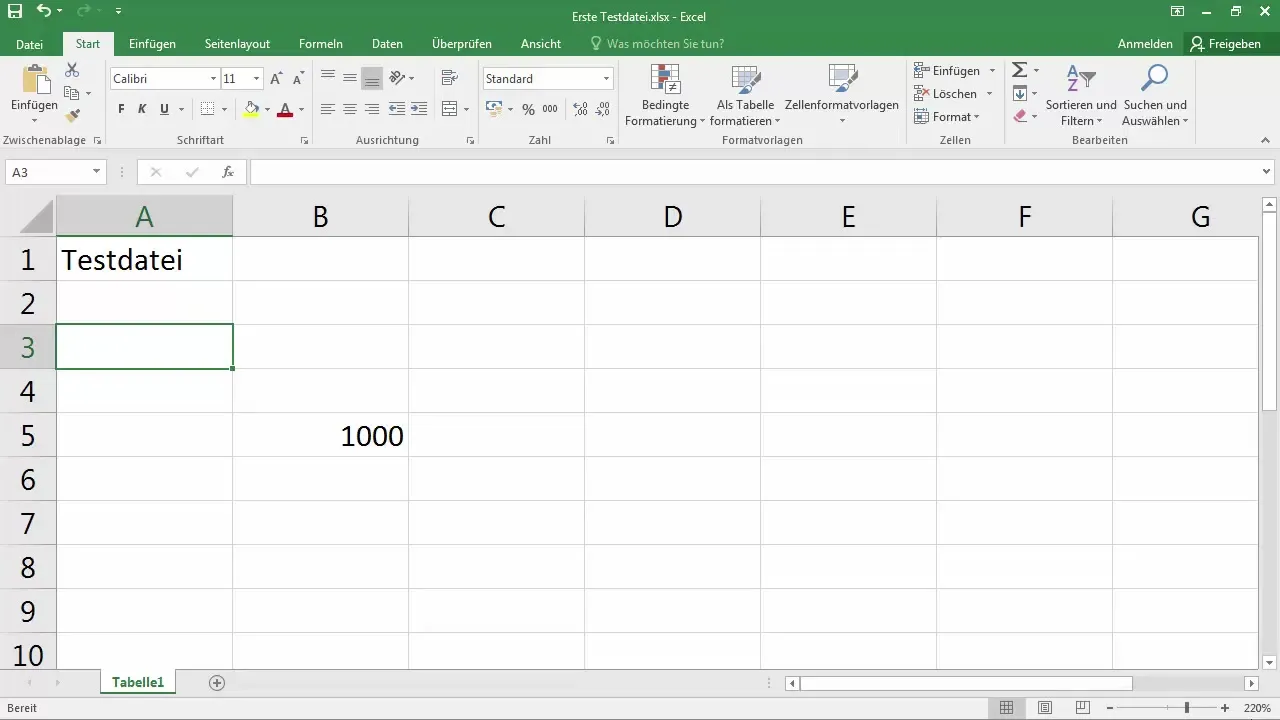
Щоб встановити конкретний рівень зуму, клацніть поточний показник зуму. Після цього відкриється нове вікно, де ви зможете налаштувати зум самостійно.
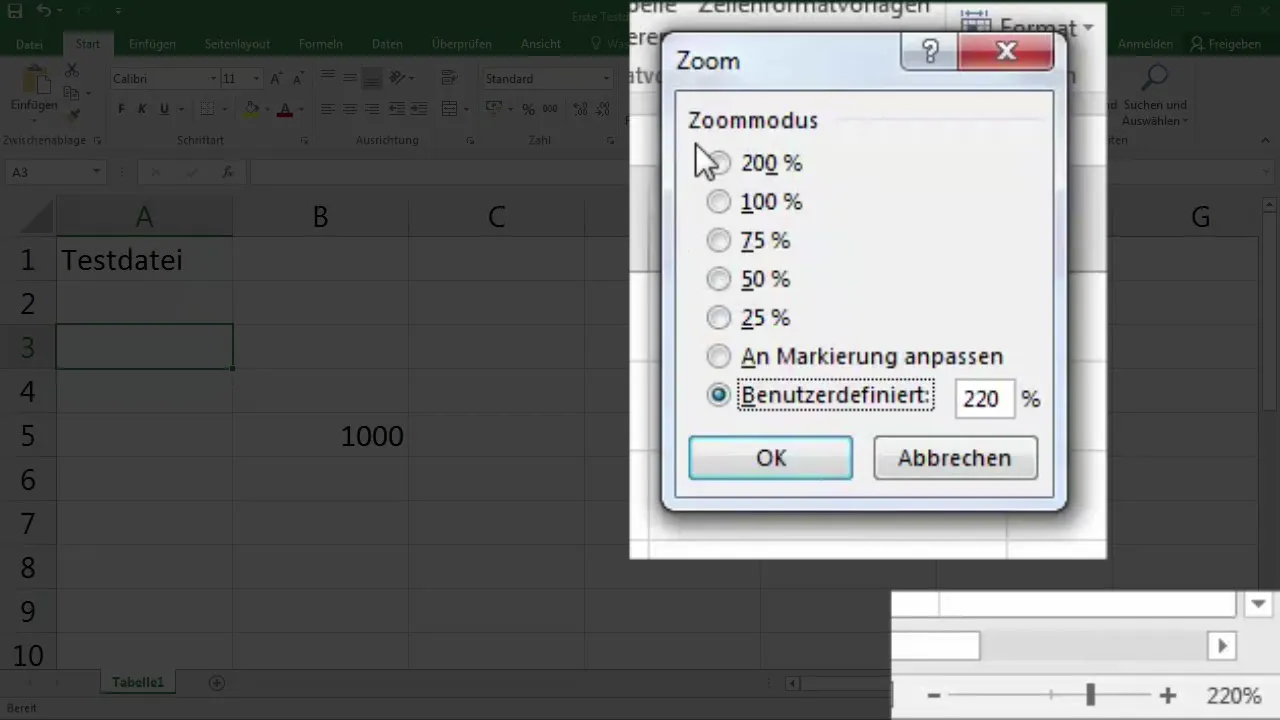
Тут ви також можете обрати попередньо встановлене значення, наприклад, 200%. При такому рівні зуму читання та редагування комірок стає значно легше для вас.
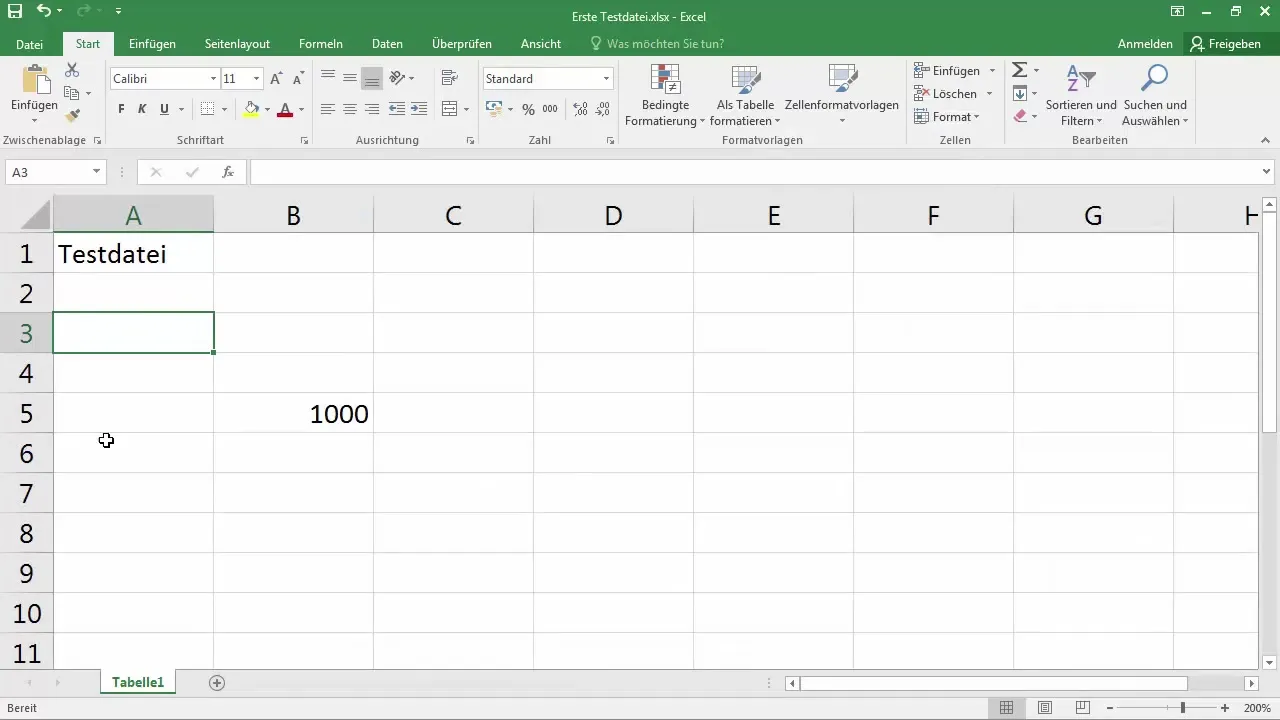
Якщо робочий процес повертає вас до стандартного виду, ви можете легко клацнути у верхньому меню "Вид". Серед опцій перегляду ви також маєте можливість встановити ваш документ знову на 100% напряму в області зуму.
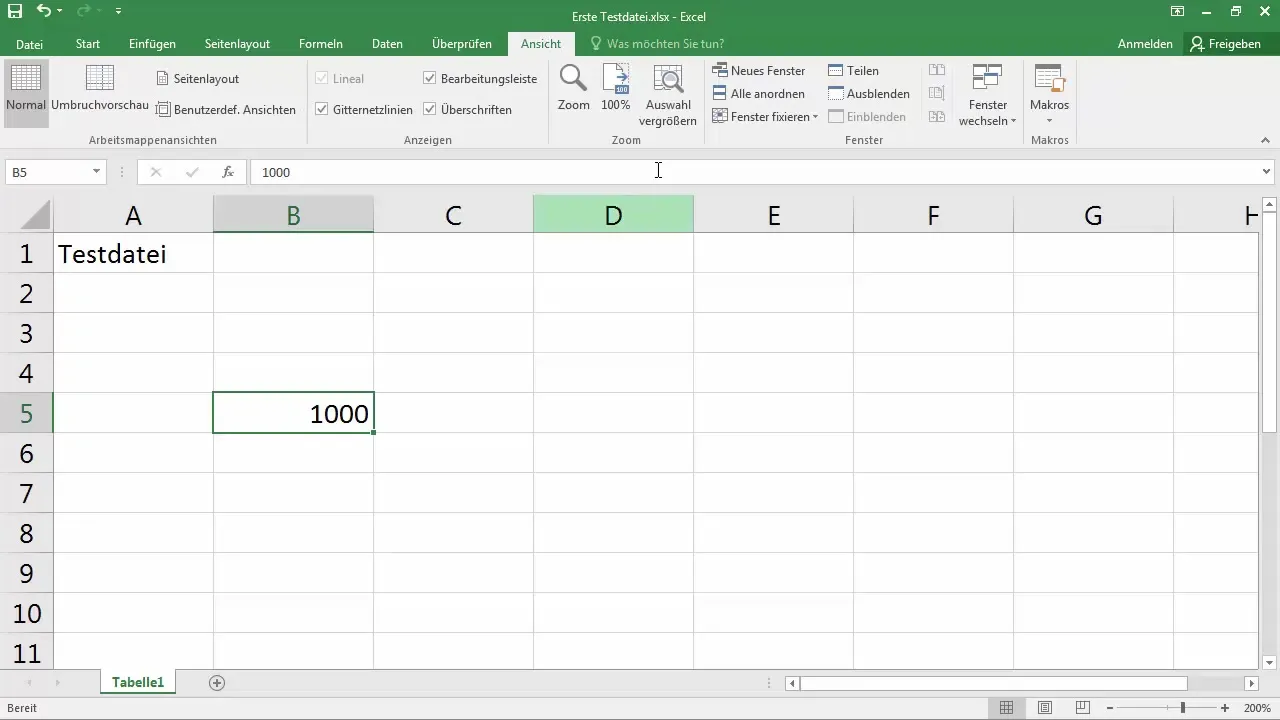
Ви також можете скористатися функцією збільшення виділення. Виділіть певну область свого робочого листа, перш ніж застосовувати цю спеціальну функцію. Це дозволить відображати тільки виділені області відповідно.
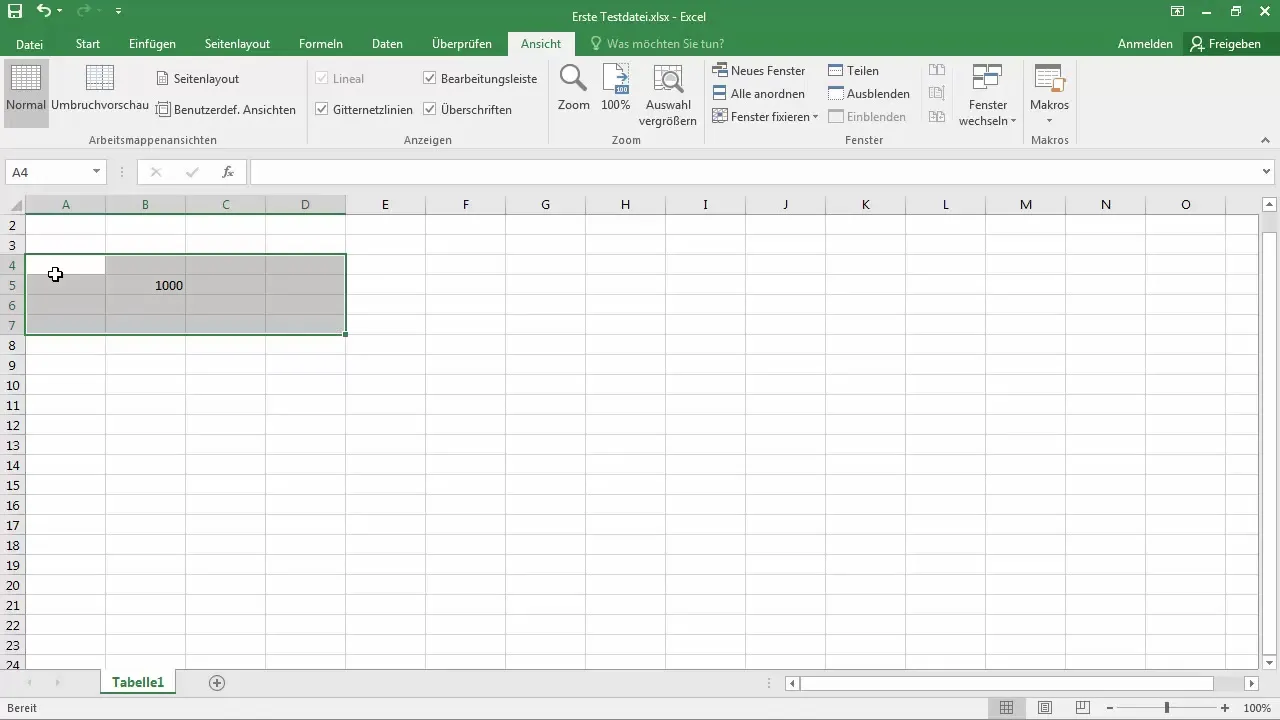
Наприклад, якщо ви оберете чотири комірки, а потім клацнете "Збільшення виділення", ви побачите, що лише ці комірки оптимально відображаються на вашому екрані.
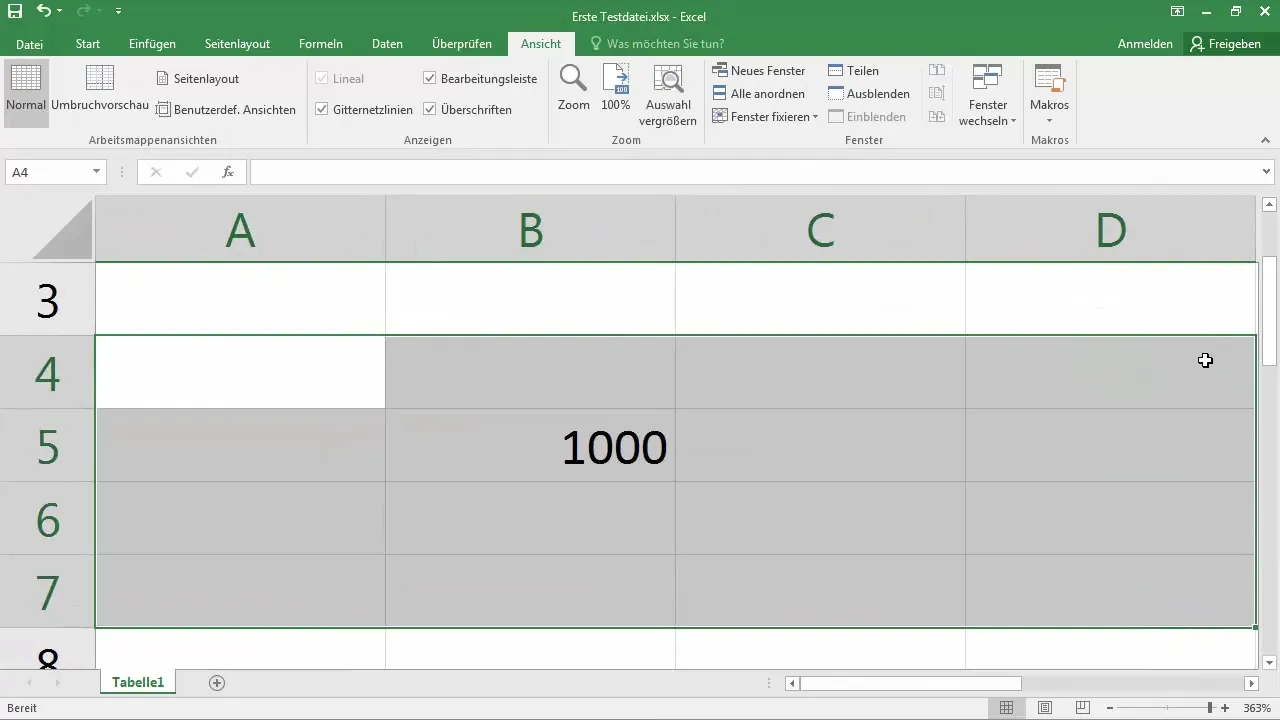
Якщо ви обираєте більшу область, наприклад, 12 рядків і кілька стовпців, а потім застосовуєте функцію зуму, ви зможете зручно відслідковувати всю обсяг даних.
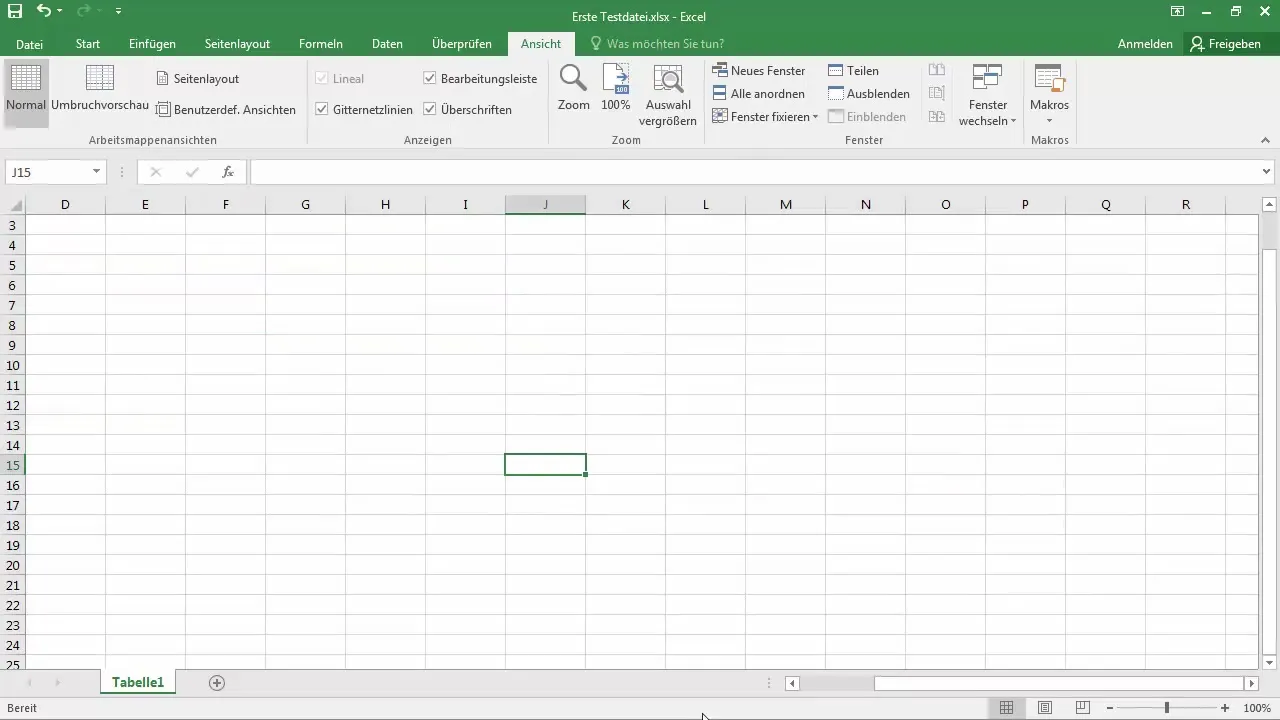
За допомогою цього методу ви можете звертати увагу на контент вашого робочого листа без руйнування загального виду. На завершення ви завжди можете повертатися назад на 100%, щоб мати звичний вигляд.
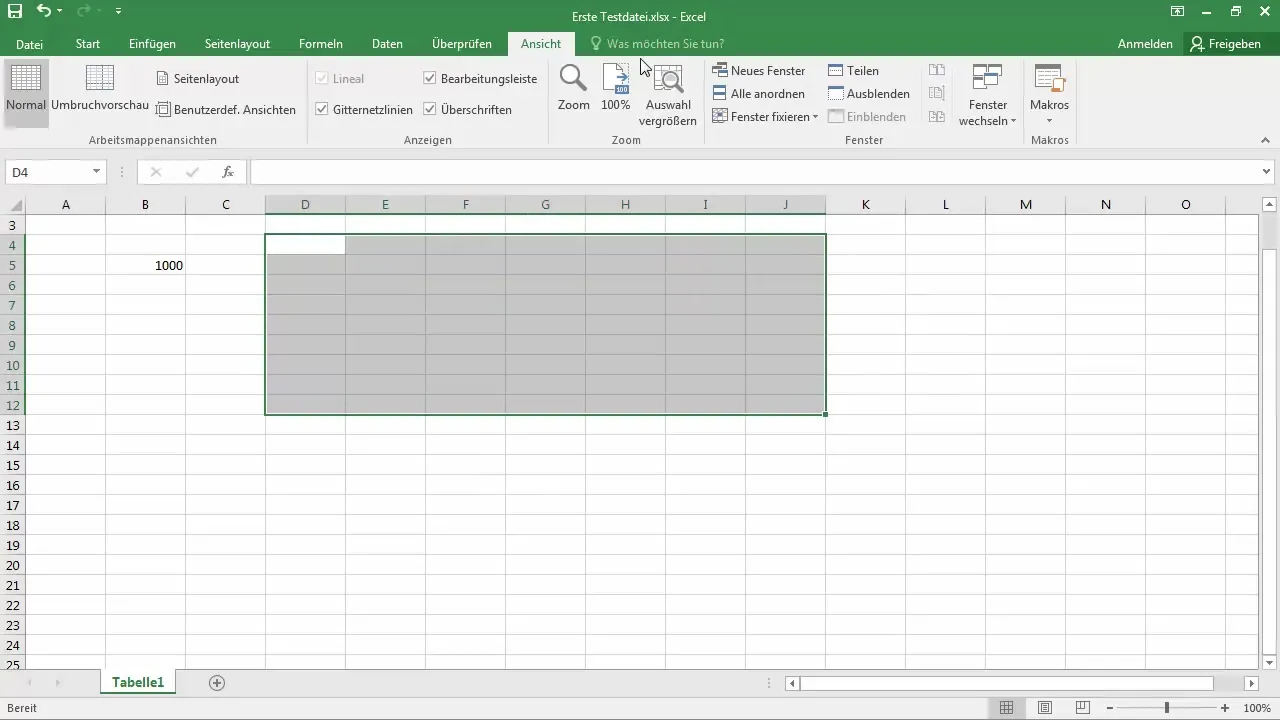
Ці налаштування в режимі зуму є важливими для ефективної роботи в Excel. Тепер у вас є можливість змінювати перспективу на ваші дані за необхідністю.
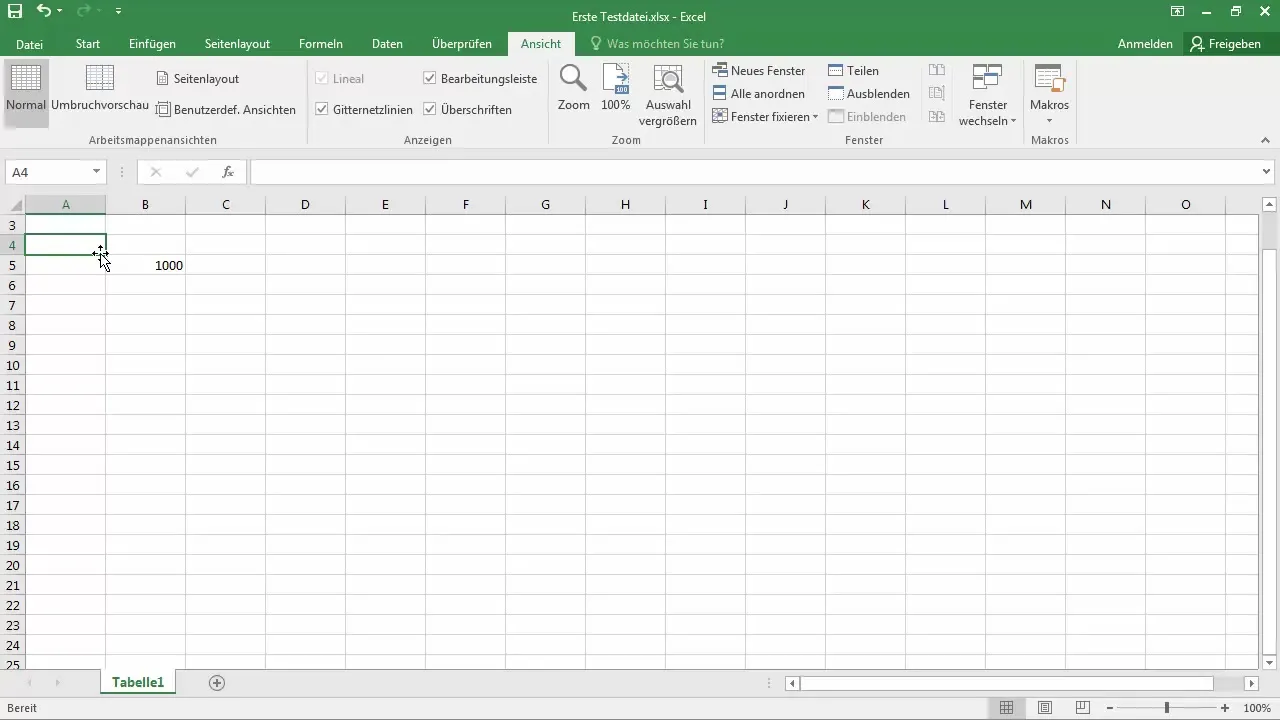
Загальний висновок
Налаштування режиму зуму в Excel дозволяє вам працювати точніше та з комфортом з вашими даними. Від простоти у використанні через рядок стану до спеціальних функцій, таких як "Збільшення виділення", ви отримуєте всі інструменти, які вам потрібні для досягнення відмінних результатів.
Часто задовольняється питання
Як змінити масштаб у Excel?Ти можеш налаштувати масштаб через рядок стану у нижньому правому куті або перейти до меню "Вид".
Чи можна масштабувати лише певну область?Так, виберіть потрібну область та скористайтеся функцією "Збільшити вибір".
Як скинути масштаб на 100%?Натисніть на номер масштабу у рядку стану або виберіть опцію 100% у меню "Вид".


